Tipstips
備忘録として、主にパソコン関係のTipsを記載して行きます。
| 新着情報 |
| ①UiPath、メモ ②Office365、Excel:VBAで画面更新がチラツク時の対策 ③Office365、Excel:勝手に手動計算になる原因 ④Office365、Excel:フィルターで3つ以上の条件にする方法 ⑤Office365、Excel:シート同士の違いを見つける方法 |
Excel2010、折れ線グラフが飛び飛びになる時の対処方法
Excel2010は、手頃な価格で高機能な表計算ソフトです。
ファイル(ブック)には複数のシートを作成できて、色々な表やグラフを作れます。
しかし、折れ線グラフが飛び飛びになる現象が発生しました。使用したパソコンは、下記のソフトを使用して
いました。
OS : Windows10(64bit)バージョン1803(OSビルド 17134.112)
表計算ソフト : Excel2010(32bit)
以下、Excel2010、折れ線グラフが飛び飛びになる時の対処方法を記載して行きます。
(項目1)
・折れ線グラフ(横軸:製造日、縦軸:特性値)を作成した所、下図の様に飛び飛びの折れ線グラフになり
ました。
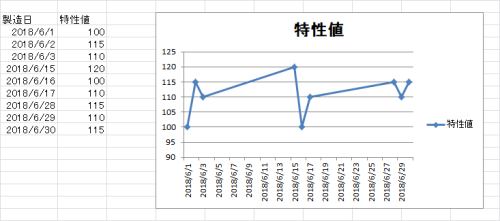
(項目2)
・作ろうとしていたのは、下図の様な折れ線グラフです。
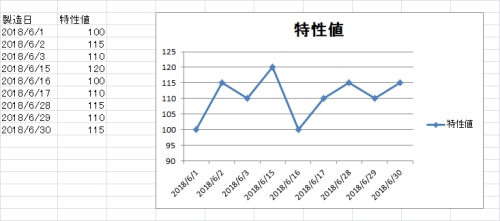
(項目3)
・インターネットで色々と調べて見ると、軸のオプションで変更可能との事。
・横軸の日付をダブルクリックすると、軸の書式設定が表示されます。
・軸の種類を見ると、「データを基準に自動的に選択する」となっていました。
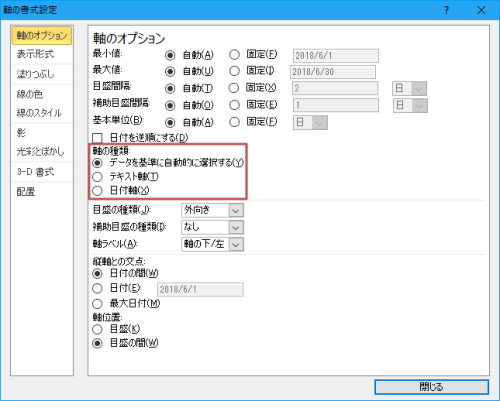
(項目4)
・下図の様に、軸の種類を「テキスト軸」に変更します。
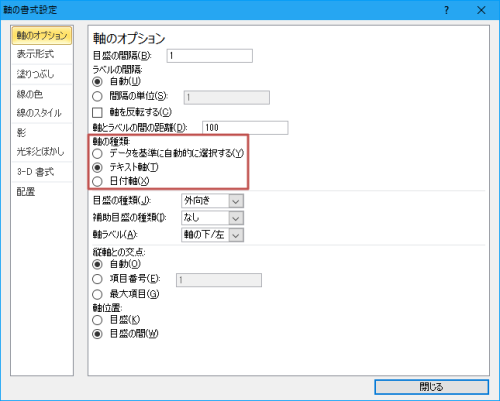
(項目5)
・上記の設定で、作ろうとしていた折れ線となりました。
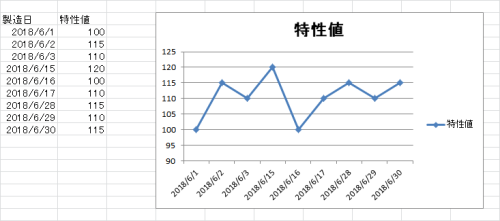
(項目6)
・以上で、Excel2010、折れ線グラフが飛び飛びになる時の対処方法は終了です。
エクセル将棋館
日本国
地方都市
スポンサード リンク